|
|
● 创建一新图像.
Layer>new>layer,选择一瘦的矩形选择区域,并填上灰色。
|
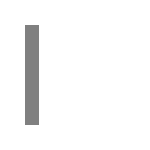
|
|
● Filter>Noise>Add Noise,设定
amount:50 monochromatic选上
|

|
|
● Layer>Transform>Scale,在矩形条的外围会出现一个框,向右拖动该框到一个合适的位置,然后双击鼠标。
|

|
|
● 要注重的是你拉的越长,材质线条就越细 |
 |
|
● Filter>Render>Lighting Effects, 设置成跟左图相似就可以了
|

|
|
● 检查一下执行完滤镜效果后,所得图象是否跟右图相似
|

|
|
● 创建一个新层,设置前景色为黑色
seclect>all (ctrl+a)
edit>>stroke 3, inside
用polygon lasso工具把图象的左上部分选取 |
 |
|
● 选中后,按crtl+i,使左部和上部的边框反色,按数字键6,改变图层的不透明度为60%,执行后见左图
|
 |
|
● 现在在金属上制作铆钉
创建一新图层,在左上部画一个小圆,用渐层从左上到右下做白-到-黑的渐层
|
 |
● select>>modify>>contract 设定为3
select>>feather,设定为2
edit>>transform>>rotate 180度
不要取消选取范围,设定前景色为50%的黑色,然后填充选区。
用椭圆选取工具(marquee tool)把整个铆钉选取,按住ALT+CTRL+SHIFT不放,拖动选选区到右上角(复制铆钉到右上角),用同样的方式到左下角,到右下角。
最后的效果见右图。
|
 |
● 最后对铆钉制作阴影效果
Layer>Effect>Drop Shadow
|
 |
